Photoshop制作透明磨砂风格的图标教程
7.3 新建一个白色圆角矩形,并调整不透明度,然后加上投影样式。

7.4 Ctrl+Alt+Shift+E盖印图层,并点击滤镜-Camera Raw滤镜。
7.5 然后调整校准和效果,这样整个图标就做好啦。


最终效果图
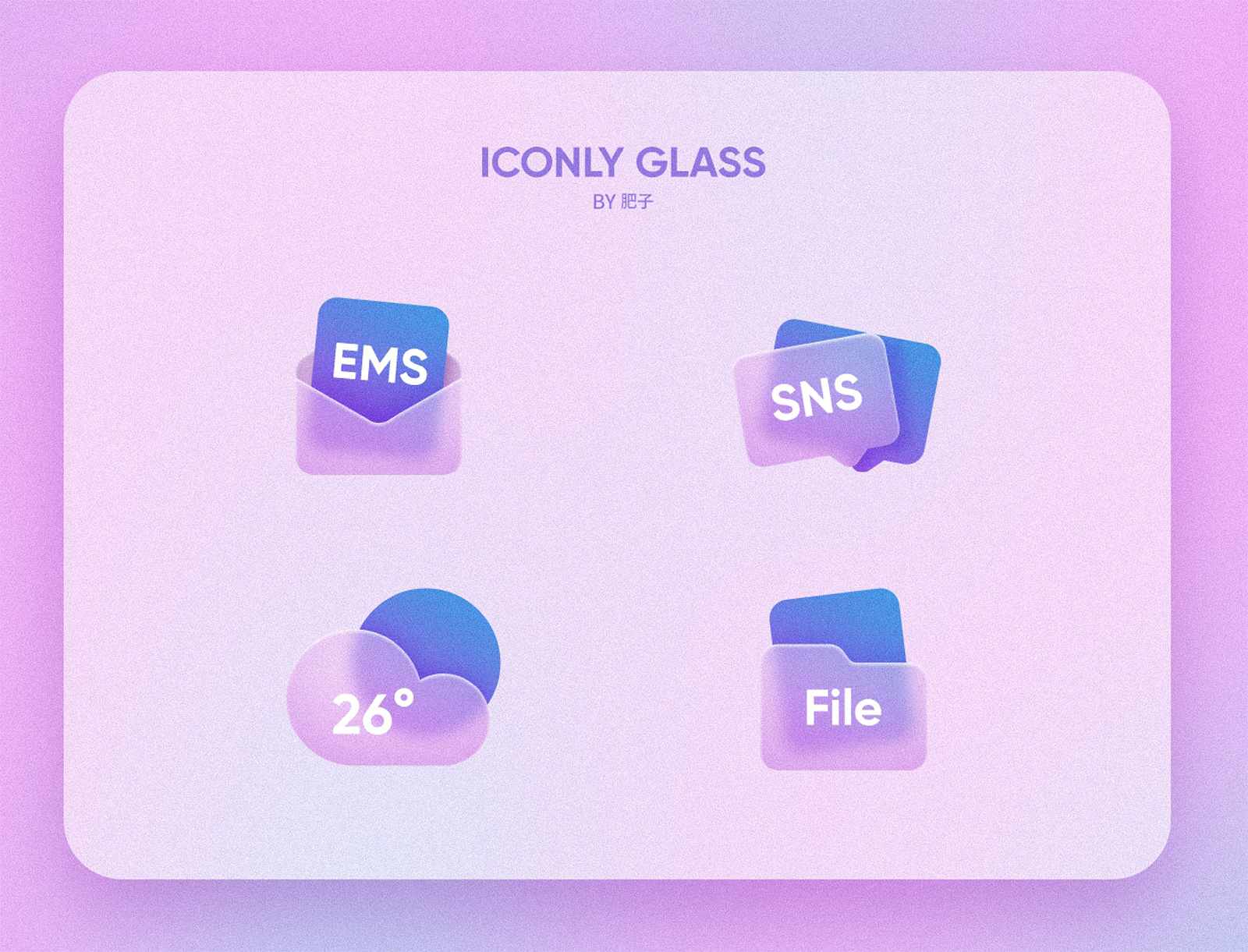
7.3 新建一个白色圆角矩形,并调整不透明度,然后加上投影样式。

7.4 Ctrl+Alt+Shift+E盖印图层,并点击滤镜-Camera Raw滤镜。
7.5 然后调整校准和效果,这样整个图标就做好啦。


最终效果图
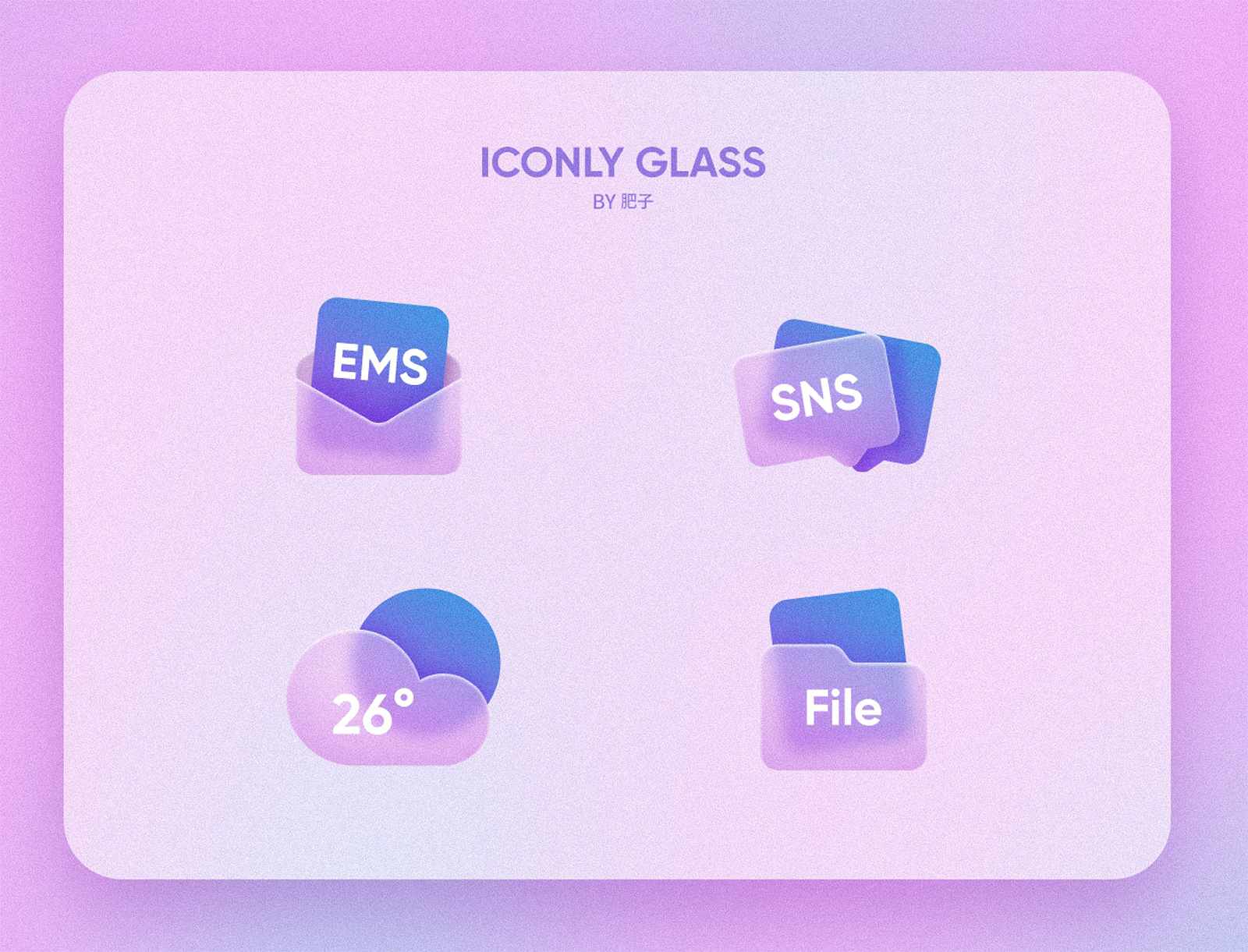
 如何将PS文字巧妙的融入背景图里
人气:706
如何将PS文字巧妙的融入背景图里
人气:706
 用Photoshop去除图片中的锯齿
人气:706
用Photoshop去除图片中的锯齿
人气:706
 在Photoshop里面如何去除图片白色的底?
人气:706
在Photoshop里面如何去除图片白色的底?
人气:706
 PS滤镜把城市建筑照片转成素描线稿效果
人气:706
PS滤镜把城市建筑照片转成素描线稿效果
人气:706
 婚纱写真,调出清新风格外景婚纱写真照片
人气:706
婚纱写真,调出清新风格外景婚纱写真照片
人气:706  婚纱后期,郊外婚纱摄影后期实例
人气:706
婚纱后期,郊外婚纱摄影后期实例
人气:706  巫师3用不了猎魔感官怎么办
人气:706
巫师3用不了猎魔感官怎么办
人气:706  我的连云港如何提取公积金(图文攻略)
人气:706
我的连云港如何提取公积金(图文攻略)
人气:706